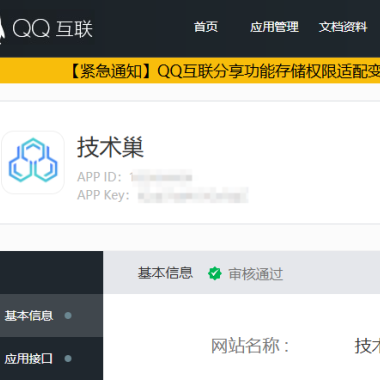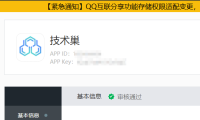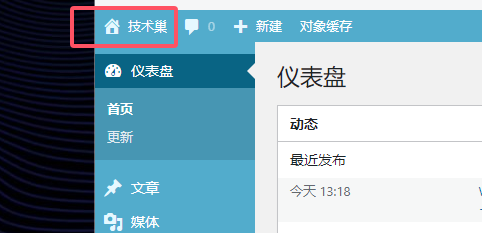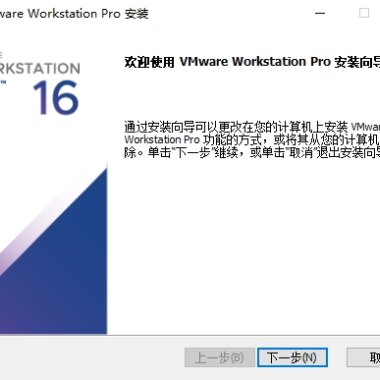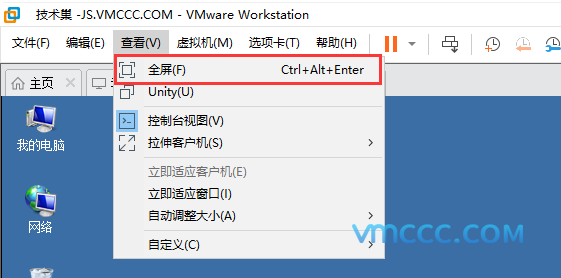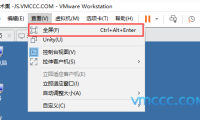-
VMware提示“无法打开内核设备\\.\Global\vmx86”解决方法
在日常使用VMware时难免会遇到一些奇怪的问题,有时会遇到提示“无法打开内核设备 \\.\Global\vmx86”的问题,导致虚拟机系统无法正常启动。这篇文章将为您详细解析该错误的原因,并提供简单有效的解决方法,帮助您快速恢复虚拟机的正常使用。 解决方法 按下WIN+R键输入:services.msc 运行,打开服务,找到VMware的这几个服务,鼠标右键VMware的服务全部运行! 开启后会…...
- 0
- 0
- 59
-
[7B2主题美化] 自定义精美浏览器滚动条样式
这篇文章教大家如何给 WordPress 7B2 主题定制一个精美的浏览器滚动条样式。通过调整滚动条的颜色、宽度和样式,你可以赋予网站更加个性化的外观,提升用户浏览时的视觉体验,使页面设计更为独特和现代。(这个方法按理说只要是网页都可以用) 默认样式: 修改后样式: 修改方法: 清理浏览器缓存后刷新页面即可看到效果,这个方法按理说其他主题或者HTML单页都可以使用。...
- 0
- 3
- 58
-
[7B2主题优化]用户提交工单邮箱提醒网站管理员
在使用 7B2 主题的过程中,用户提交工单后,管理员将会收到邮件提醒,确保即使管理员不在线,也能及时了解和处理站点问题。这项功能有效解决了传统工单系统的时效问题,避免了因管理员不在线而延误工单处理的情况,极大提升了站点管理效率。通过邮件提醒,管理员可以随时知晓新提交的工单,及时做出响应,帮助站长更好地管理网站,提高用户体验。 修改文件教程 这个方法也可以回复工单,就是说提交工单工单的用户也能收到邮…...
- 0
- 0
- 53
-
[7B2主题美化]给主题logo添加扫光动效
为了提升网站的视觉表现和用户体验,我们计划为Logo加入闪光扫过的动态效果。这个效果不仅能让Logo更加生动有趣,还能有效吸引访问者的目光,为网站增添活力和吸引力。 修改方法 方法还是很简单的加代码到主题的css文件里面...
- 0
- 0
- 52
-
[7B2主题优化]用户购买商品后管理员收到邮件提醒
可能是作者之前未能撰写相关功能,现已补充完善。请下载文章下面的文件,并将其替换为路径 b2/Modules/Common/Msg.php。 提示一下:替换文件前请先备份好源文件避免出现错误。 这个文件我现在测试了目前最新的 5.8.0 版本和 上一个版本都适用,后续更新的版本我就不确定了。 资源下载...
- 0
- 0
- 52
-
[7B2主题美化]调整一级导航栏和二级导航栏大小显示
默认样式: 修改后样式: 修改前后对比非常直观。修改前,字体和二级导航的分类图标显得较小,不够醒目;而修改后,整体看起来清晰许多,视觉效果更加大气美观。 修改方法 其实操作很简单,只需要调整主题的CSS样式文件!接下来我会详细讲解如何找到并修改CSS文件的位置。 过程中的px表示显示大小,可以根据自己的需求灵活调整为合适的参数。...
- 0
- 4
- 51
-
QQ互联审核不通过?提示涉及不良信息的解决方案
不少小伙伴在第一次尝试将QQ登录功能集成到自己的网站时,常常遇到一个困惑:无论如何提交审核,结果总是被拒退回,理由总是说“涉及不当内容”。即便自己反复检查网站内容,始终找不到任何问题出处,问题一直没有解决。这种时候时候很头大! 解决这个问题最简单的方法就是创建一个带QQ登录标识的登录页面。如果没有这个标识,审核会被退回。这个方法对新网站也适用,哪怕网站还没完全建好,也可以提前申请QQ登录API,避…...
- 0
- 0
- 51
-
网站在必应搜索不到怎么办?怎么样让bing快速收录网页?
你的网站死活不被Bing收录?可以试试下面这个办法! 网站已经运营半年多了,内容天天更新,全是原创,Bing的爬虫也经常来逛,但就是不见收录——这情况多半有问题! 可能的原因: 你被Bing“拉黑”了(比如之前SEO玩过火、内容违规,或者被误伤) 其他技术问题(比如服务器不稳定、robots.txt设置错误、网站结构太乱) 别干等!直接找Bing官方…...
- 0
- 0
- 50
-
打开VMware Workstation安装包闪退解决方法!
在一台能正常打开VMware Workstation安装包的电脑,出现此界面后 进入C:\Program Files (x86)\Common Files\VMware\InstallerCache\将里面的msi安装包复制到打开VMware Workstation安装包闪退的电脑机即可安装。 这个是我提取出来的VMware Workstation Pro 16.1.2版本msi安装包,有需要的可…...
- 0
- 0
- 49
-
如何在VMware虚拟机中设置独占全屏模式(虚拟机设置全屏显示)
问题描述 在使用VMware虚拟机的时候,有时在高分辨率下,即使选择全屏,虚拟机显示仍不完全,需要通过上下或左右滑动滚动条。这种情况下,是否有方法可以将虚拟机设置为像物理机一样的显示效果,以便更方便地使用? 解决方法 可以通过将虚拟机设置为以独占方式全屏显示来解决此问题。 操作教程 在虚拟机全屏模式下,选择 VMware Workstation 菜单中的“查看”选项,然后点击“全屏”。也可以用快捷…...
- 0
- 0
- 48
幸运之星正在降临...
点击领取今天的签到奖励!
恭喜!您今天获得了{{mission.data.mission.credit}}积分
我的优惠劵
-
¥优惠劵使用时效:无法使用使用时效:
之前
使用时效:永久有效优惠劵ID:×
没有优惠劵可用!





























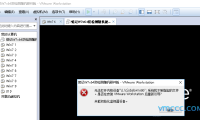
![[7B2主题美化] 自定义精美浏览器滚动条样式](https://js.vmccc.com/wp-content/uploads/thumb/fill_w380_h380_g0_mark_QQ20241110-204910.png)
![[7B2主题美化] 自定义精美浏览器滚动条样式](https://js.vmccc.com/wp-content/uploads/thumb/fill_w200_h120_g0_mark_QQ20241110-204910.png)
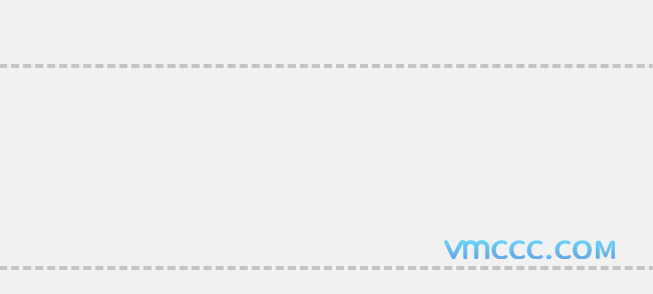
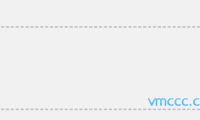
![[7B2主题优化]用户提交工单邮箱提醒网站管理员](https://js.vmccc.com/wp-content/uploads/2024121110451688.png)
![[7B2主题优化]用户提交工单邮箱提醒网站管理员](https://js.vmccc.com/wp-content/uploads/thumb/fill_w200_h120_g0_mark_2024121110451688.png)
![[7B2主题美化]给主题logo添加扫光动效](https://js.vmccc.com/wp-content/uploads/2024112412343962.gif)
![[7B2主题美化]给主题logo添加扫光动效](https://js.vmccc.com/wp-content/uploads/thumb/fill_w200_h120_g0_mark_2024112412343962.gif)
![[7B2主题优化]用户购买商品后管理员收到邮件提醒](https://js.vmccc.com/wp-content/uploads/thumb/fill_w380_h380_g0_mark_2025011210153831.png)
![[7B2主题优化]用户购买商品后管理员收到邮件提醒](https://js.vmccc.com/wp-content/uploads/thumb/fill_w200_h120_g0_mark_2025011210153831.png)
![[7B2主题美化]调整一级导航栏和二级导航栏大小显示](https://js.vmccc.com/wp-content/uploads/2024111804131439.png)
![[7B2主题美化]调整一级导航栏和二级导航栏大小显示](https://js.vmccc.com/wp-content/uploads/thumb/fill_w200_h120_g0_mark_2024111804131439.png)